एक ब्लूटूथ डिवाइस को जोड़ी और कनेक्ट करनाmacOS सरल है। वास्तव में, आप पाएंगे कि पूरी प्रक्रिया बहुत सीधी है और ओएस आसानी से विभिन्न उपकरणों के साथ जोड़ी बनाने में सक्षम है। शायद ही कभी उस डिवाइस को खोजने में परेशानी होती है जिसे आप कनेक्ट करना चाहते हैं। उस ने कहा, इसमें कीबोर्ड शॉर्टकट सपोर्ट नहीं है। यदि आप ब्लूटूथ डिवाइसों को कनेक्ट / डिस्कनेक्ट करने के लिए कीबोर्ड शॉर्टकट का उपयोग करना चाहते हैं, तो आपको तीसरे पक्ष के ऐप का उपयोग करना होगा वेचसेल.
वीचसेल स्थापित करें
वीचसेल एक फ्री ओपन-सोर्स ऐप है जिसे आप कर सकते हैंGithub से डाउनलोड करें और इसे इंस्टॉल करना अन्य एप्स को इंस्टॉल करने से अलग नहीं है, हालांकि एप के सिग्नेचर में समस्या आती है और macOS इसे ब्लॉक कर देता है।
इसे अनब्लॉक करने के लिए, आपको सिस्टम खोलना होगाप्राथमिकताएं और सुरक्षा और गोपनीयता की प्राथमिकता पर जाएं। सामान्य टैब पर, नीचे स्थित पैड लॉक आइकन पर क्लिक करें और प्रमाणित करने के लिए व्यवस्थापक पासवर्ड दर्ज करें। एप्लिकेशन को खोलने के लिए 'वैसे भी खोलें' बटन पर क्लिक करें।
जबकि एप्लिकेशन खुला-स्रोत है, और हमने यह सुनिश्चित करने के लिए व्यक्तिगत रूप से परीक्षण किया है कि यह दुर्भावनापूर्ण नहीं है, फिर भी आपको इसे अपने जोखिम पर आज़माना चाहिए।
ब्लूटूथ डिवाइस के लिए कीबोर्ड शॉर्टकट
वेचसेल मेनू बार में चलता है और यह जोड़ी नहीं बनाता हैब्लूटूथ डिवाइस। यह केवल उन्हें जोड़ने या डिस्कनेक्ट करने के लिए है। बॉक्स से बाहर, ऐप में एक कीबोर्ड शॉर्टकट नहीं है जो इसे सक्रिय करने के लिए कॉन्फ़िगर किया गया है, इसलिए आपको सबसे पहले मेनू बार में इसके आइकन पर क्लिक करना होगा, और इसकी वरीयताओं / सेटिंग्स पर जाना होगा।

सेटिंग्स विंडो में केवल एक आइटम है जिसे आप सेट कर सकते हैं जो कीबोर्ड शॉर्टकट है। रिकॉर्ड शॉर्टकट बटन पर क्लिक करें और फिर कुंजी संयोजन को टैप करें जिसे आप एप्लिकेशन को सक्रिय करने के लिए उपयोग करना चाहते हैं।
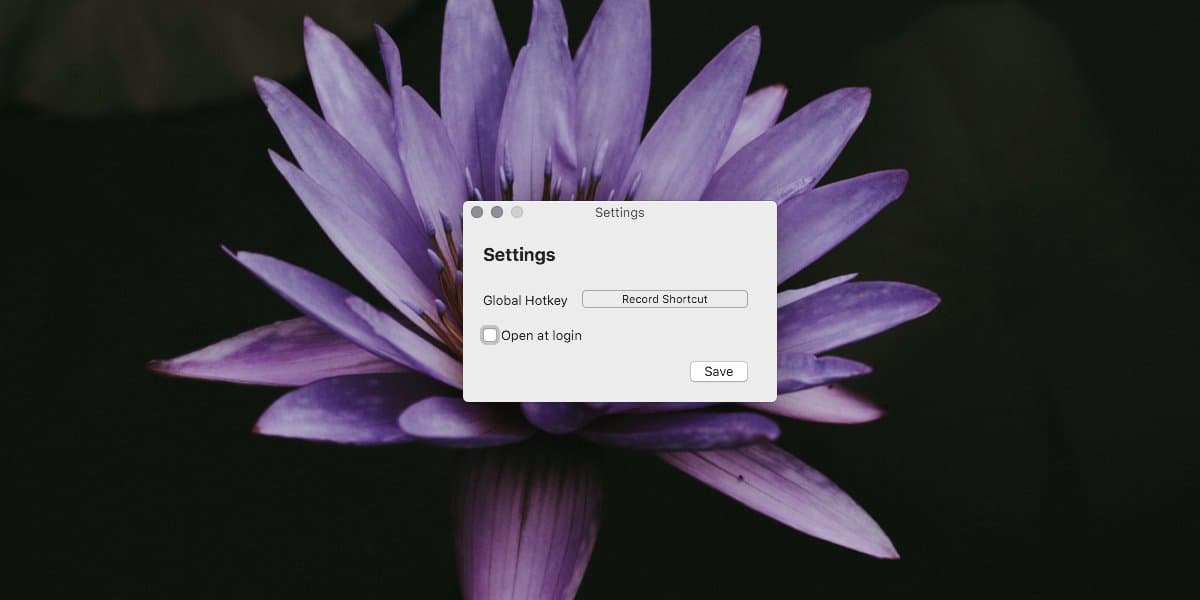
एक बार ऐसा हो जाने के बाद, अपने डेस्कटॉप पर लौटें, याअपनी पसंद के किसी भी ऐप पर जाएं। ऐप खोलने के लिए आपके द्वारा कॉन्फ़िगर किए गए कीबोर्ड शॉर्टकट का उपयोग करें। आपको अपनी स्क्रीन पर सभी युग्मित और उपलब्ध ब्लूटूथ डिवाइसों को सूचीबद्ध करते हुए एक विंडो दिखाई देगी। डिवाइस का चयन करने के लिए एरो कीज़ का उपयोग करें, और एंटर पर टैप करें।
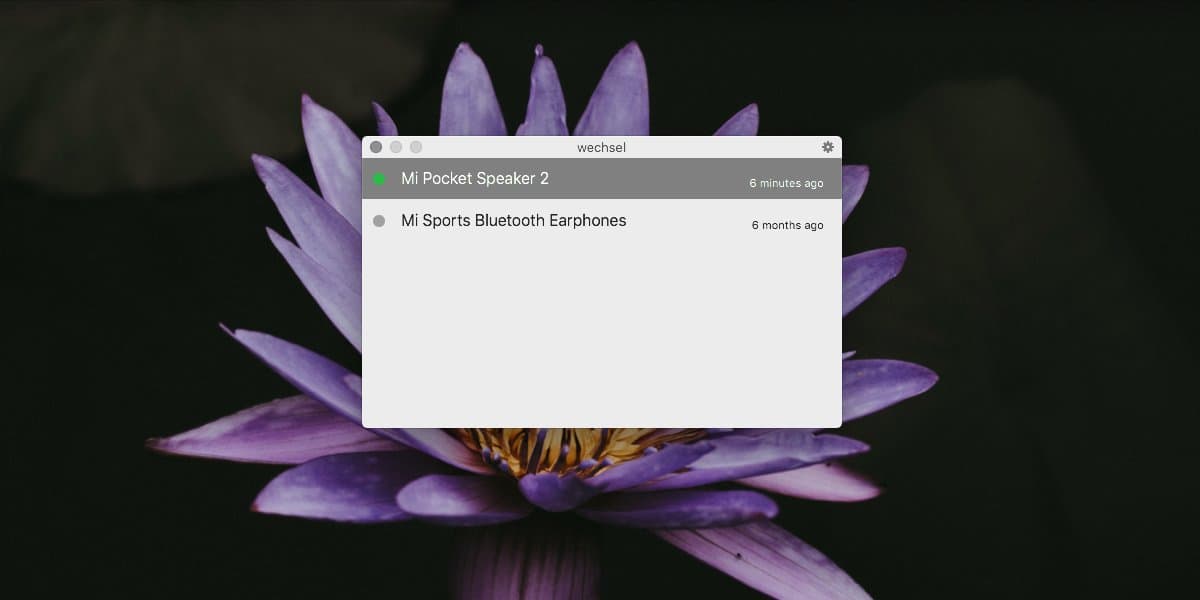
यदि डिवाइस आपके मैक से जुड़ा नहीं है,Enter टैप करने से वह कनेक्ट हो जाएगा। यदि डिवाइस आपके मैक से पहले से जुड़ा हुआ है, तो Enter पर टैप करने से यह डिस्कनेक्ट हो जाएगा। एक कनेक्टेड डिवाइस को उसके बगल में एक हरे रंग के डॉट आइकन द्वारा दर्शाया गया है। प्रत्येक डिवाइस आपको यह भी दिखाता है कि यह आपके सिस्टम से आखिरी बार कब जुड़ा है।
वीचसेल का मेनू बार आइकन दर्शाता है कि इसका उपयोग ऑडियो डिवाइस के लिए किया जाना है, लेकिन ऐप संभवतः किसी भी ब्लूटूथ डिवाइस के साथ काम करेगा।













टिप्पणियाँ